浩辰CAD分为标准版、专业版,两个版本功能不相同,但安装方式基本相同。下面以专业版为例来讲解浩辰CAD的安装过程。安装步骤如下:
 双击浩辰CAD主程序执行文件,弹出【安装向导】对话框。
双击浩辰CAD主程序执行文件,弹出【安装向导】对话框。
 单击【下一步】按钮,继续进行安装。
单击【下一步】按钮,继续进行安装。
 弹出【浩辰CAD软件许可协议】对话框,如果用户同意软件许可协议,单击【是】按钮继续。
弹出【浩辰CAD软件许可协议】对话框,如果用户同意软件许可协议,单击【是】按钮继续。
 弹出【用户信息】对话框,输入用户信息后单击【下一步】按钮。
弹出【用户信息】对话框,输入用户信息后单击【下一步】按钮。
 弹出【安装类型】对话框,如图2-1所示。如果购买的是单机版或者试用软件,可直接选择默认的单机版进行安装。如果购买的是网络版,安装时请选择网络版。
弹出【安装类型】对话框,如图2-1所示。如果购买的是单机版或者试用软件,可直接选择默认的单机版进行安装。如果购买的是网络版,安装时请选择网络版。
 选择了正确的安装类型后,单击【下一步】按钮,弹出【安装选项】对话框,如图2-2所示。这里可以选择是否安装VBA及建筑软件数据接口。如果要使用VBA二次开发
选择了正确的安装类型后,单击【下一步】按钮,弹出【安装选项】对话框,如图2-2所示。这里可以选择是否安装VBA及建筑软件数据接口。如果要使用VBA二次开发
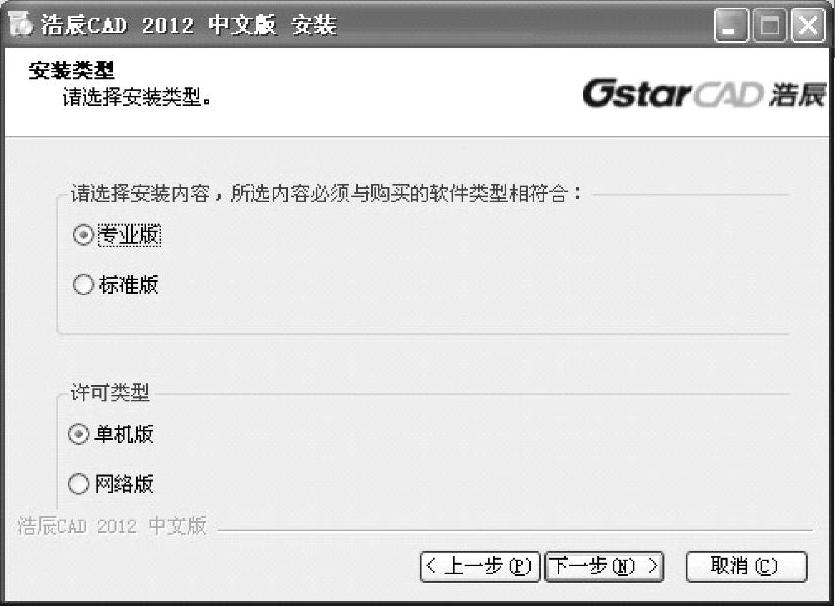
图2-1 选择安装的版本和许可类型

图2-2 安装选项
程序,则选择安装VBA。建筑软件数据接口安装后可以直接读取天正高版本建筑软件的图样,如果不需要读取天正高版本图样,建议不要安装建筑软件接口。(www.daowen.com)
 单击【下一步】按钮,弹出【选择目的地位置】对话框。单击【浏览】按钮可手动设置安装目录。
单击【下一步】按钮,弹出【选择目的地位置】对话框。单击【浏览】按钮可手动设置安装目录。
 单击【下一步】按钮,系统进入【开始复制文件】对话框。用户通过此对话框确认所输入的信息是否需要修改,如果需要,修改单击【上一步】按钮,返回前面的对话框进行修改。如果不需要修改,单击【下一步】按钮,系统就开始安装软件。提示:
单击【下一步】按钮,系统进入【开始复制文件】对话框。用户通过此对话框确认所输入的信息是否需要修改,如果需要,修改单击【上一步】按钮,返回前面的对话框进行修改。如果不需要修改,单击【下一步】按钮,系统就开始安装软件。提示:
系统安装完毕后,还会安装提示安装VBA和VC的相关组件,按提示选择是否直接运行软件或阅读帮助。设置选项后单击【完成】按钮即可完成软件安装。
在安装主程序的同时自动加载了卸载程序。利用卸载程序,用户可以方便地将浩辰CAD从当前系统中卸载。卸载步骤如下:
 选择操作系统菜单:【开始】→【所有程序】→【浩辰CAD 2012】→【卸载浩辰CAD2012】。
选择操作系统菜单:【开始】→【所有程序】→【浩辰CAD 2012】→【卸载浩辰CAD2012】。
 命令运行后弹出如图2-3所示的对话框,单击【下一步】按钮,程序自动卸载。
命令运行后弹出如图2-3所示的对话框,单击【下一步】按钮,程序自动卸载。
 如果卸载过程顺利进行,系统会弹出如图2-4所示对话框,单击【完成】按钮,完成卸载。
如果卸载过程顺利进行,系统会弹出如图2-4所示对话框,单击【完成】按钮,完成卸载。
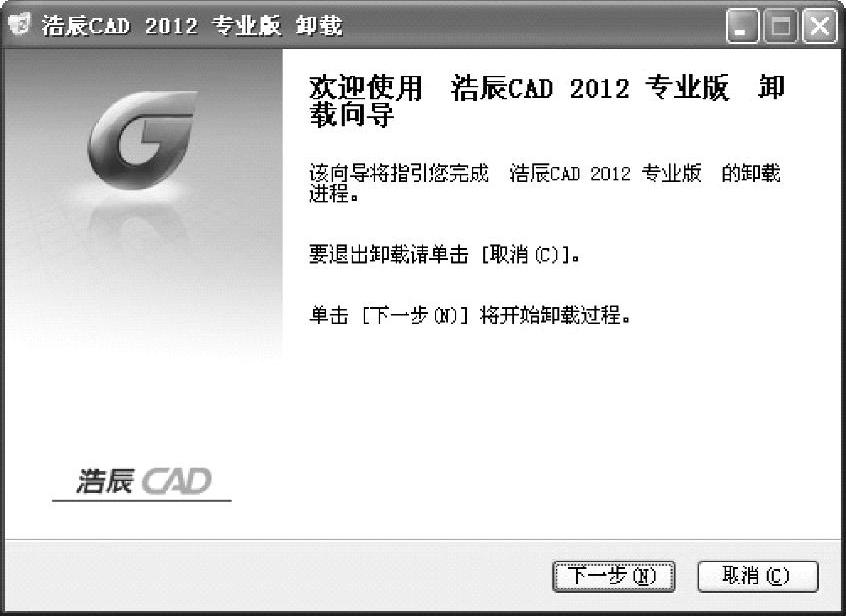
图2-3 开始卸载
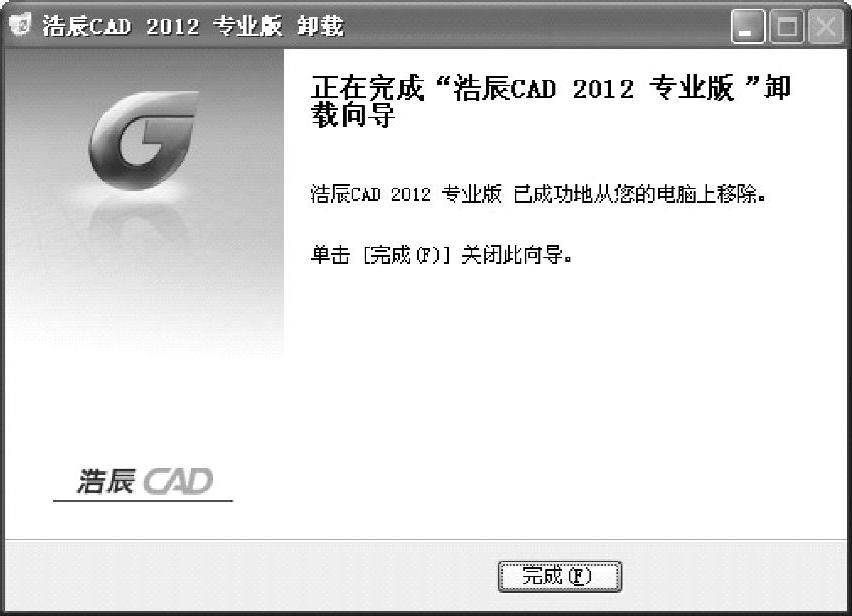
图2-4 完成卸载
免责声明:以上内容源自网络,版权归原作者所有,如有侵犯您的原创版权请告知,我们将尽快删除相关内容。








